Bilder auf einer Folie als Puzzle darstellen

Bilder als Puzzle sind ein Blickfang für jede Präsentation!
Wie sich das in PowerPoint umsetzen lässt, wird in Foren oft gefragt – kürzlich auch hier im Blog.
Es gibt drei verschiedene Lösungsansätze:
Variante 1: Die Teile eines Puzzles werden mit Bildfüllungen versehen
Wie das geht, habe ich im Blogbeitrag vom 22.10.2012 beschrieben. Diese Technik funktioniert jedoch nur bei Puzzles, die aus vier (2×2) oder neun (3×3) Teilen bestehen und gerade Außenkanten haben.
Variante 2: Ein Puzzlebild soll die komplette Folie ausfüllen
Hier greift eine andere Technik. Sie lässt sich schnell umsetzen und ist äußerst flexibel. Einmal erstellt, lassen sich die Bildmotive im Nachhinein ganz leicht und zügig auswechseln. Wie das funktioniert, beschreibe ich im Anschluss.
Variante 3: Das Puzzle hat keine geraden Außenkanten oder besteht weder aus 4 noch aus 9 Teilen
Hier kommt eine Technik zum Einsatz, die zwar mit mehr Aufwand verbunden ist, aber den Vorteil hat, dass sie immer funktioniert. Eine Anleitung dafür gibt’s demnächst hier im Blog.
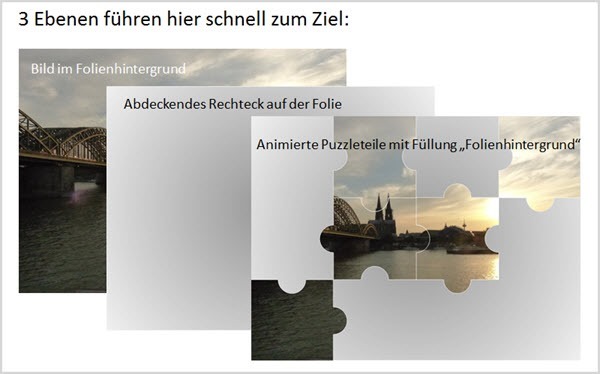
Puzzlebilder, die die komplette Folie ausfüllen
Die Technik zunächst im Überblick:
- Das gewünschte Bildmotiv für das Puzzle liegt im Folienhintergrund.
- Ein folienfüllendes Rechteck deckt das Bild ab.
- Die Puzzlestücke erhalten als Füllung den Folienhintergrund und erscheinen nach und nach per Animation.
So geht’s
- Ich füge eine Folie mit dem Layout „Leer“ ein.
- Per Rechtsklick auf die Folie öffne ich das Kontextmenü und wähle den Befehl Hintergrund formatieren.
- Nach einem Klick auf die Option Bild- oder Texturfüllung suche ich das Foto aus, das ich folienfüllend als Puzzle verwenden möchte.
- Das Bild im Folienhintergrund mache ich unsichtbar, indem ich ein Rechteck in der Größe der Folie darüber lege.
- Nun füge ich ein folienfüllendes Puzzle ein, das über dem Rechteck liegt.
(Die Puzzleteile lassen sich mit den Befehlen Formen kombinieren in Version 2010 bzw. Formen zusammenführen in Version 2013 und 2016 direkt in PowerPoint erstellen). - Ich markiere alle Puzzleteile, öffne per Rechtsklick das Kontextmenü und wähle Form formatieren. In der Rubrik Füllung wähle ich die Option Folienhintergrundfüllung.
- Ich lasse die Puzzleteile markiert und weise über die Registerkarte Animationen eine passende Eingangsanimation mit der Startoption Beim Klicken zu.
- Dann öffne ich den Animationsbereich per Klick auf die gleichnamige Schaltfläche auf der Registerkarte Animationen. Dort verschiebe ich die Einträge für die animierten Puzzleteile und lege eine Reihenfolge fest, die für Spannung sorgt!
Motivwechsel leicht gemacht
Genial ist bei dieser Technik ist, dass sich das Puzzlebild bei der nächsten Präsentation je nach Thema mit nur einem Befehl austauschen lässt:
Dazu klicke ich links in der Foliennavigation mit der rechten Maustaste auf die gewünschte Folie und wähle im Kontextmenü Hintergrund formatieren.
Nun suche ich das neue Bildmotiv aus.
Zum Schluss prüfe ich noch, ob die Animationsreihenfolge für das neue Motiv noch sinnvoll ist und entscheidende Bildausschnitte nicht zu früh aufgedeckt werden. Bei Bedarf ändere ich im Animationsbereich schnell die Reihenfolge und bin fertig!
Ausblick auf Variante 3
In einem weiteren Beitrag stelle ich dann die Technik vor, die am flexibelsten ist, aber mehr Zeit kostet.
Im Fokus steht dabei, wie ich das Bildmaterial im Vorfeld in alle erdenklichen Formen bzw. Puzzlevarianten bringe.
2 Comments so far
Diana DennigPosted on 10:09 am - Nov 11, 2019
Liebe Frau Hoeren,
wo bekomme ich das folienfüllende Puzzle, denn bei Formen finde ich es nicht.
Vielen Dank.
Herzliche Grüße
D.Dennig

Über den Autor